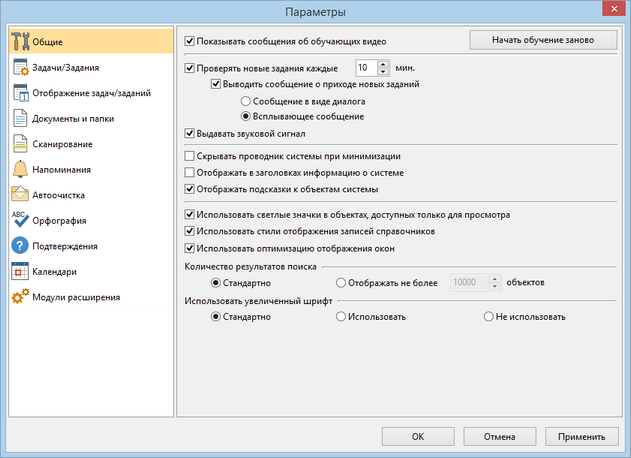В группе «Общие» находятся параметры получения заданий и некоторые параметры интерфейса.
Показывать сообщения об обучающих видео. Если флажок установлен, то при выполнении действий в системе появляются сообщения со ссылками на обучающие видеоролики в справке. По умолчанию флажок установлен.
Нажмите на кнопку Начать обучение заново, чтобы возобновить вызов сообщений с видеороликами.
Проверять новые задания каждые <количество> мин. Интервал времени, через который происходит автоматическое обновление информации, отображаемой в папке «Входящие». Интервал может быть задан целым числом от 10 до 999, в минутах.
Если флажок установлен, то через заданный интервал времени проверяется наличие на сервере новых заданий, направленных текущему пользователю или его замещающим. Если такие задания есть, то ссылки на них автоматически помещаются в папке «Входящие» текущего пользователя или замещаемого пользователя. Подробнее см. раздел «Задачи и задания»;
Если флажок не установлен, то наличие на сервере новых заданий будет проверяться при переходе в папку «Входящие».
Выводить сообщение о приходе новых заданий. Признак отображения оповещения пользователю о том, что в папке «Входящие» появились новые задания. Возможные значения:
| • | Сообщение в виде диалога – в момент получения нового задания независимо от того, с каким приложением в данный момент работает пользователь, на экран появится сообщение о приходе новых заданий. |
Чтобы перейти в папку «Входящие», нажмите на кнопку OK.
| • | Всплывающее сообщение – в момент получения нового задания независимо от того, с каким приложением в данный момент работает пользователь, в правой нижней части экрана появится всплывающее сообщение. Если придет сразу несколько заданий, то всплывающие сообщения появятся друг за другом. |
Пример всплывающего сообщения:

Тема задания является ссылкой. Чтобы открыть задание, перейдите по ссылке в этом окне.
Если не открывать задание, то всплывающее сообщение через несколько секунд будет закрыто, а в области уведомлений панели задач Windows появится ярлык задания ![]() . При наведении курсора мыши на ярлык появится всплывающая подсказка, в которой будет указано, сколько новых непрочитанных заданий имеется в папке «Входящие». При нажатии на этот ярлык два раза левой кнопкой мыши произойдет переход в папку «Входящие», ярлык исчезнет из области уведомлений панели задач Windows.
. При наведении курсора мыши на ярлык появится всплывающая подсказка, в которой будет указано, сколько новых непрочитанных заданий имеется в папке «Входящие». При нажатии на этот ярлык два раза левой кнопкой мыши произойдет переход в папку «Входящие», ярлык исчезнет из области уведомлений панели задач Windows.
Выдавать звуковой сигнал. Если флажок установлен, то в момент получения нового задания независимо от того, с каким приложением работает пользователь, прозвучит звуковой сигнал.
Скрывать проводник системы при минимизации. Если флажок установлен, то окно проводника будет сворачиваться в область уведомлений панели задач Windows и отображаться в ней значком ![]() . Если флажок не установлен, то для свернутого окна проводника будет отображаться кнопка на панели задач Windows.
. Если флажок не установлен, то для свернутого окна проводника будет отображаться кнопка на панели задач Windows.
Отображать в заголовках информацию о системе. Если флажок установлен, то заголовок проводника будет состоять из названия окна и названия системы, имени сервера, имени базы данных и имени текущего пользователя. Если флажок не установлен, то заголовок проводника будет состоять только из названия окна и названия системы.
Отображать подсказки к объектам системы. Если флажок установлен, то при наведении курсора мыши на объекты, для которых настроен показ подсказок, будет появляться всплывающее окно с информацией об объекте. По умолчанию флажок установлен.
Использовать светлые значки в объектах, доступных только для просмотра. Если флажок установлен, то значки объектов, недоступных для изменения, будут светлыми. Для применения изменений необходимо перезапустить проводник системы.
Использовать стили отображения записей справочников. Признак использования стилей отображения записей справочников в проводнике, списке записей справочника, ярлыках, области вложений задач, заданий и уведомлений. Если флажок установлен, то записи справочников будут отображаться в соответствии со стилями, заданными администратором. Для применения изменений необходимо перезапустить проводник системы. По умолчанию флажок установлен. Возможность использования стилей записей справочников настраивается администратором.
Использовать оптимизацию отображения окон. Снимите флажок, если окна системы DIRECTUM скрываются за другими окнами. Для применения изменений необходимо перезапустить проводник системы. По умолчанию флажок установлен.
Количество результатов поиска. Ограничение количества результатов поиска. Возможные значения:
| • | Стандартно – используются настройки, заданные администратором; |
| • | Отображать не более <количество> объектов – в результатах поиска, в папках и папках поиска будет отображаться количество объектов, не превышающее указанное значение. Может принимать значение от 1000 до 250000. Значение по умолчанию 10000. |
По умолчанию установлен переключатель Стандартно. Возможность ограничения результатов поиска пользователями настраивается администратором.
Использовать увеличенный шрифт в проводнике, дереве папок и списках объектов. Возможные значения:
| • | Стандартно – используются настройки, заданные администратором; |
| • | Использовать – используется увеличенный шрифт; |
| • | Не использовать – не используется увеличенный шрифт. |
По умолчанию установлен переключатель Стандартно.
Примечание
Параметр недоступен, если в Windows используется средний или крупный масштаб элементов.
| © Компания DIRECTUM, 2018 | Сообщество пользователей DIRECTUM |